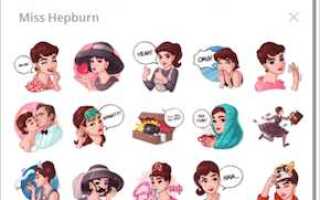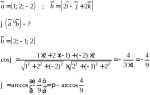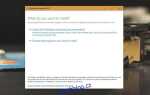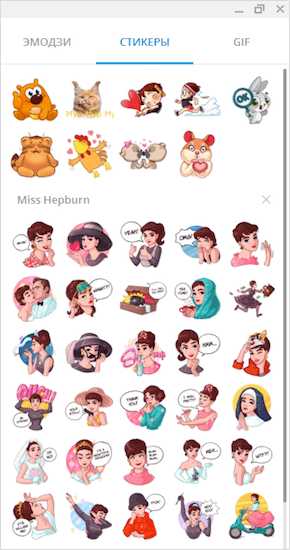
Стикеры в Telegram – это не просто способ выразить эмоции. Это полноценный инструмент визуальной коммуникации, который может стать частью бренда, медиа-контента или персонального самовыражения. Создать собственный стикер-пак может любой пользователь без специальных навыков в программировании или дизайне интерфейсов. Достаточно подготовить изображения в нужном формате и знать последовательность шагов.
Для начала подготовьте графику. Telegram поддерживает стикеры в формате PNG или WEBP с прозрачным фоном, размером 512×512 пикселей. Каждый файл должен весить не более 512 КБ. Лучше использовать векторную графику или изображения высокого качества, чтобы при масштабировании они оставались четкими.
Далее запустите официальный бот Telegram – @Stickers. С его помощью можно загрузить изображения, назначить им эмодзи, задать название набора и получить ссылку на публикацию. Бот поддерживает команды на русском языке, а процесс загрузки разбит на логичные шаги: /newpack, /addsticker, /publish.
При создании анимированных стикеров необходимо использовать формат .TGS – это контейнер для анимации в формате Lottie. Для создания таких файлов применяется Adobe After Effects с плагином Bodymovin или специализированные онлайн-сервисы. Ограничения: файл до 64 КБ, анимация не должна превышать 3 секунды и воспроизводится в цикле.
После публикации стикер-пак можно сразу добавить себе и делиться ссылкой с другими. Telegram не ограничивает количество наборов, и вы можете создавать как личные, так и тематические коллекции – для друзей, проекта, бизнеса. Главное – следовать требованиям по формату и не нарушать авторские права.
Подготовка изображений для стикеров: размеры, формат и фон
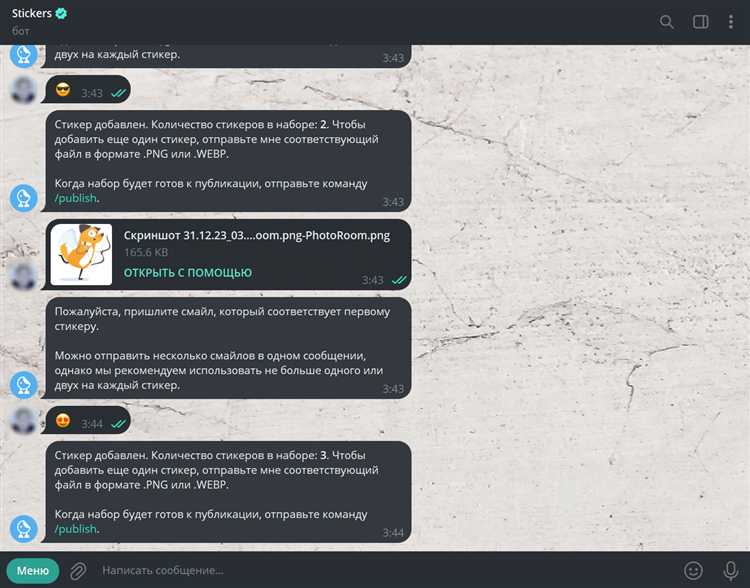
Telegram поддерживает изображения с разрешением 512×512 пикселей. Изображение может быть меньше, но одна из сторон обязательно должна быть ровно 512 пикселей. Пропорции должны сохраняться – искажение недопустимо.
Формат файла – строго PNG с прозрачным фоном или WEBP. JPEG и другие форматы не принимаются. Для анимированных стикеров используется формат .TGS (Lottie), а для видео – .WEBM (до 3 секунд, без звука, H.264).
Фон должен быть полностью прозрачным. Белый или однотонный фон воспринимается как ошибка и визуально портит набор. Используйте альфа-канал для вырезания объекта. Любые артефакты на краях изображения должны быть удалены – Telegram не применяет автоматическую маску.
Контуры объектов рекомендуется делать чёткими, с лёгким обводом (2–4 px), чтобы стикеры были различимы на любом фоне чатов. Тени и свечение допускаются, но не должны снижать читаемость изображения в уменьшенном виде.
Размер файла – до 512 КБ. При превышении лимита используйте оптимизацию без потери качества, например, TinyPNG или экспорт сжатия через Photoshop с сохранением прозрачности.
Создание PNG-файлов с прозрачным фоном для стикеров

Telegram принимает стикеры в формате PNG с прозрачным фоном, разрешением 512×512 пикселей. Изображение не должно содержать фоновый цвет – только прозрачность (альфа-канал).
Используйте редакторы, поддерживающие прозрачность: Adobe Photoshop, GIMP, Krita или онлайн-сервисы вроде Photopea. Работайте в режиме RGBA. При создании нового холста сразу установите прозрачный фон, иначе по умолчанию может быть белый.
Удаляйте фон вручную с помощью инструментов выделения, масок или ластика. Убедитесь, что края объектов аккуратно отделены, без артефактов. После удаления фона проверьте границы с помощью контрастной подложки – это поможет выявить остаточные пиксели.
Экспортируйте файл только в формате PNG-24 с включённой прозрачностью. В Photoshop: «Сохранить для Web» → формат PNG-24 → галочка «Прозрачность». В GIMP: «Файл» → «Экспорт как» → PNG → в параметрах выбрать сохранение альфа-канала.
Не используйте JPG или PNG-8 – они не поддерживают прозрачный фон корректно. Размер файла должен быть менее 512 КБ. При превышении используйте сжатие без потери прозрачности с помощью инструментов, таких как TinyPNG.
Финальный PNG должен иметь чёткие края, быть без фона, строго 512×512 пикселей и готов к загрузке через @Stickers или @Stickerbot.
Использование Telegram-бота @Stickers для загрузки набора
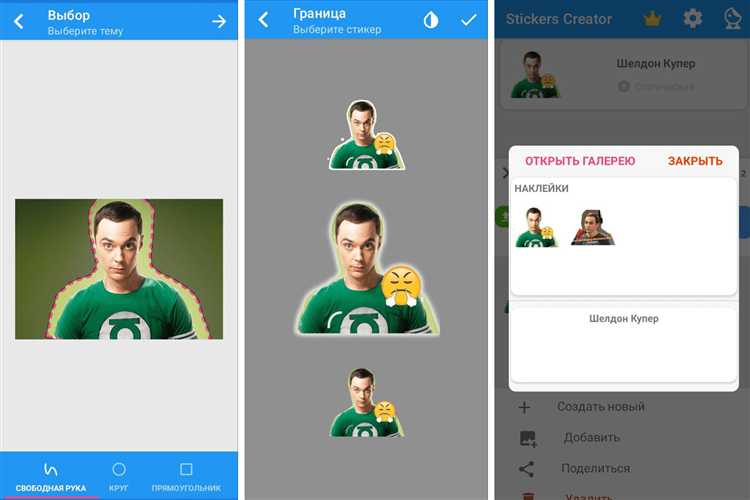
Откройте диалог с @Stickers в Telegram. Введите команду /newpack для создания обычного набора или /newanimated – для анимированного. После запроса бот попросит указать название набора – оно будет отображаться у пользователей.
Загрузите изображение. Для обычных стикеров – PNG с прозрачным фоном, размером 512×512 пикселей. Файл необходимо отправить как «файл», а не как изображение, чтобы сохранить прозрачность. Анимированные стикеры должны быть в формате .TGS (Lottie JSON), не превышающие 64 КБ.
После отправки изображения бот потребует ввести эмодзи, связанное с этим стикером. Оно будет использоваться для быстрого доступа. Один стикер – одно эмодзи.
Добавляйте остальные изображения, повторяя шаг загрузки файла и ввода эмодзи. Максимальное количество стикеров в одном наборе – 120 штук.
Когда набор готов, введите команду /publish. Укажите короткое уникальное имя для ссылки. Telegram сгенерирует ссылку вида t.me/addstickers/имя_набора. После подтверждения бот опубликует набор, и вы получите ссылку для добавления и распространения.
Назначение команд и эмодзи для каждого стикера
После загрузки стикеров в боте @Stickers, каждому изображению необходимо назначить соответствующий эмодзи. Это делается на этапе добавления: бот запросит ввести один эмодзи, который будет ассоциироваться с конкретным стикером. Telegram использует эти эмодзи для интеллектуального подбора стикеров при вводе пользователем текста в чате.
Выбор эмодзи должен точно отражать эмоцию, действие или объект, изображённый на стикере. Например, для стикера с улыбающимся персонажем подойдёт 😊, для сердитого лица – 😠, для аплодисментов – 👏. Недопустимо назначать случайные или нерелевантные эмодзи – это снижает шансы появления стикера в предложках.
Каждому стикеру можно назначить только один эмодзи. Для точной систематизации серии стоит избегать повторов: не назначать один и тот же эмодзи разным стикерам из набора, если они выражают разные эмоции. Telegram не поддерживает множественное соответствие: один эмодзи – один стикер.
После загрузки всех стикеров и назначения эмодзи следует отправить команду /publish. Это завершает процесс создания и позволяет пользователям начать использовать набор.
Публикация набора и получение ссылки на стикеры
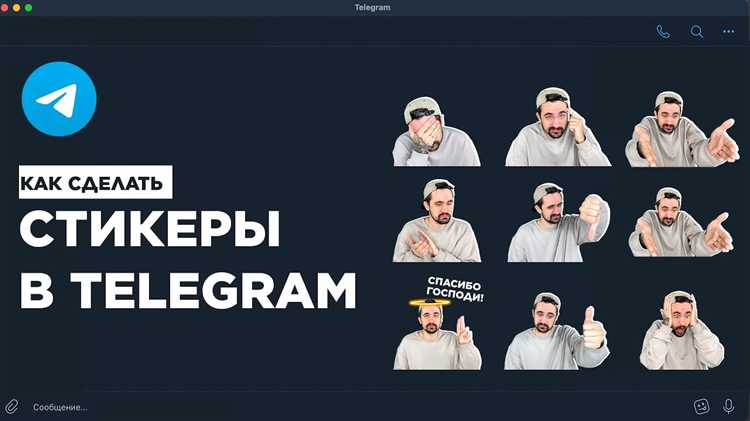
После загрузки всех изображений и задания эмодзи каждому стикеру, бот @Stickers предложит опубликовать набор. На этом этапе необходимо:
- Ввести команду
/publishв чате с ботом. - Указать название набора, которое будет видно пользователям. Оно может быть любым, но не должно содержать запрещённые слова и ссылки.
- Задать уникальный короткий идентификатор для ссылки. Он используется в URL и должен быть на латинице, без пробелов.
После этого бот выдаст прямую ссылку на набор вида:
https://t.me/addstickers/ИмяНабора
Скопируйте ссылку – она будет использоваться для распространения стикеров. Её можно размещать в профиле, на сайте, в соцсетях или пересылать напрямую.
Если необходимо изменить имя набора или удалить его – используйте команды /rename и /delpack соответственно. Имейте в виду, что удалённый набор нельзя восстановить.
Для добавления набора к себе в Telegram достаточно перейти по ссылке и нажать «Добавить стикеры».
Редактирование и удаление стикеров из существующего набора
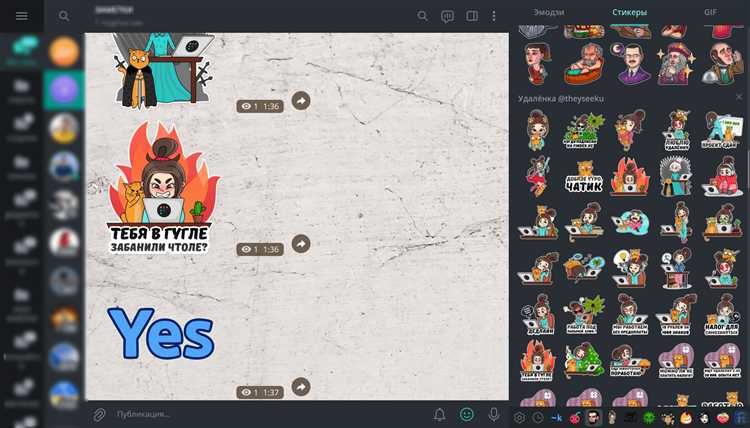
Чтобы внести изменения в набор стикеров, открой чат с ботом @Stickers в Telegram и отправь команду /edit. Бот предложит выбрать нужный набор из списка, доступного для редактирования.
Для удаления стикера отправь команду /delsticker, после чего выбери конкретный стикер, который должен быть удалён. Стикер исчезнет из набора немедленно, но остальные элементы набора сохранятся без изменений.
Переименование набора осуществляется через команду /setname. Укажи новый короткий URL-идентификатор, который будет использоваться в ссылке на набор. Название, отображаемое пользователям, можно изменить с помощью команды /settitle.
Если требуется изменить эмодзи, привязанные к конкретному стикеру, используй команду /reemoji и выбери нужный стикер. После этого отправь новые эмодзи, которые будут связаны с изображением.
Telegram не поддерживает прямую замену изображения в уже опубликованном стикере. Для обновления изображения необходимо удалить старый стикер и загрузить новый с теми же эмодзи.
Добавление анимированных и видео-стикеров через @Stickers
Для создания анимированных (.TGS) и видео-стикеров (.WEBM) в Telegram необходимо использовать бота @Stickers. Поддерживаются форматы .TGS (анимированные стикеры в формате Lottie) и .WEBM (видео-стикеры с ограничениями).
Требования к файлам:
- Анимированные: .TGS, до 64 КБ, 512×512 px, векторная графика, 30 кадров/с максимум.
- Видео: .WEBM, до 512 КБ, 512×512 px, H.264, без аудио, длительность – до 3 секунд, 30 кадров/с максимум.
Порядок действий:
- Откройте диалог с @Stickers.
- Отправьте команду
/newanimated– для анимированных или/newvideo– для видео-стикеров. - Укажите название набора.
- Загрузите файл соответствующего формата. Telegram не принимает неподходящие размеры или превышение лимитов – подготовьте файлы заранее.
- После загрузки укажите emoji, с которым будет связан стикер.
- Добавьте остальные элементы аналогично.
- Когда набор готов, отправьте команду
/publish. - Задайте короткую ссылку (например,
myanimatedpack), чтобы получить ссылку:t.me/addstickers/myanimatedpack.
Telegram не позволяет смешивать анимированные и видео-стикеры в одном наборе. Создавайте отдельные наборы под каждый формат. Если файл не проходит валидацию, используйте инструменты вроде Bodymovin-TG (для .TGS) или FFmpeg с нужными параметрами (для .WEBM).
Вопрос-ответ:
Можно ли создать стикеры в Telegram без специальных навыков дизайна?
Да, можно. Для этого достаточно базовых умений работы с графикой. Многие используют бесплатные приложения, такие как Canva или Pixlr, где можно обрезать изображение, удалить фон и сохранить файл в нужном формате (PNG с прозрачным фоном). Главное — соблюдать технические требования Telegram: размеры 512×512 пикселей и размер файла не больше 512 КБ. Если хочется нарисовать стикеры от руки, подойдёт любое приложение для рисования — например, ibisPaint или Procreate. Потом изображения нужно экспортировать в PNG и подготовить для загрузки.
Как загрузить стикеры в Telegram и сделать из них набор?
Для этого используется официальный бот Telegram под названием @Stickers. Сначала нужно отправить боту команду `/newpack`, затем он попросит ввести название набора. После этого вы загружаете по одному изображению, указывая соответствующий смайл для каждого. Когда все изображения добавлены, нужно отправить команду `/publish` и указать короткое имя ссылки. После этого бот сгенерирует ссылку на набор, которой можно делиться с другими пользователями. Загружать можно как статичные изображения, так и анимированные стикеры в формате .TGS.
Можно ли добавить анимацию в стикеры?
Да, но для этого понадобятся специальные инструменты. Анимированные стикеры создаются в формате .TGS — это формат, основанный на векторной графике Lottie. Такие стикеры нужно рисовать и анимировать в программе Adobe After Effects с использованием плагина Bodymovin. Потом результат сохраняется как .TGS-файл. Telegram принимает такие файлы через тот же бот @Stickers, но для загрузки используется команда `/newanimated`. Работать с этим форматом сложнее, чем с обычными PNG, поэтому новичкам сначала стоит попробовать обычные статичные стикеры.
Почему Telegram может не принять изображение для стикера?
Причин может быть несколько. Во-первых, файл может быть слишком большим — Telegram принимает только изображения до 512 КБ. Во-вторых, изображение должно быть в формате PNG и иметь размер ровно 512×512 пикселей. Если эти параметры не соблюдены, бот @Stickers не примет файл. Также важно, чтобы изображение имело прозрачный фон — Telegram не требует этого строго, но без прозрачного фона стикеры выглядят неаккуратно. Ещё одна причина — использование недопустимого смайла при прикреплении стикера. В этом случае бот тоже выдаст ошибку и попросит отправить другой смайл.